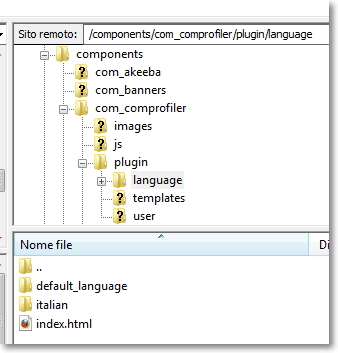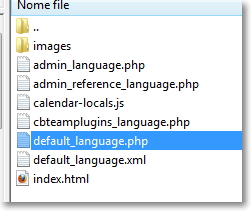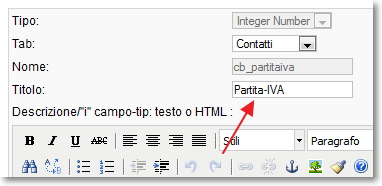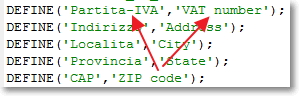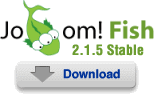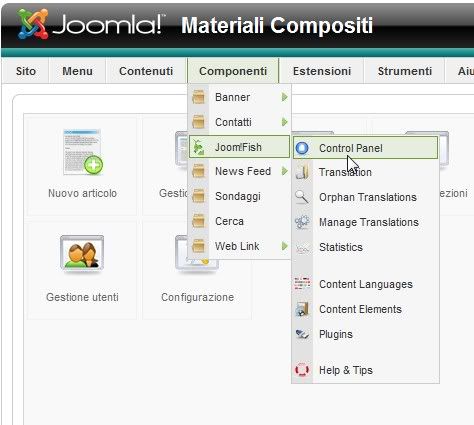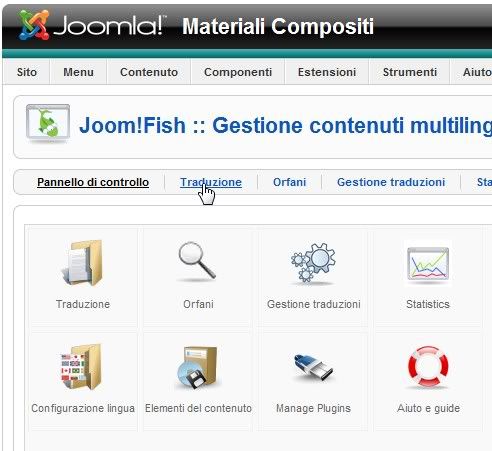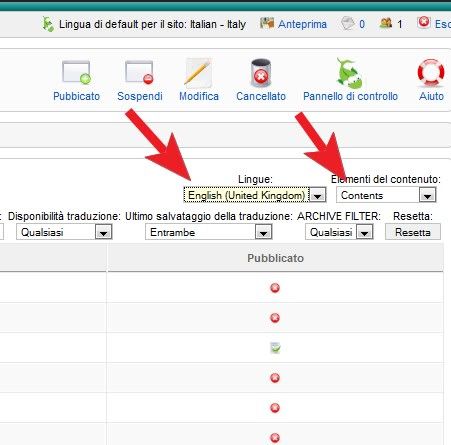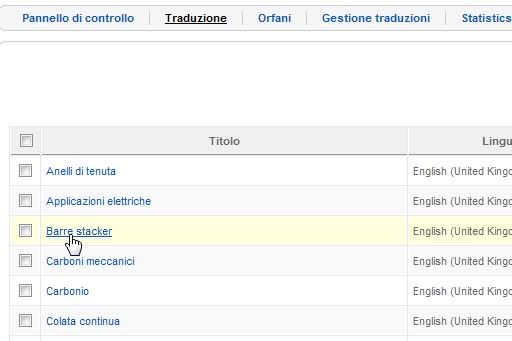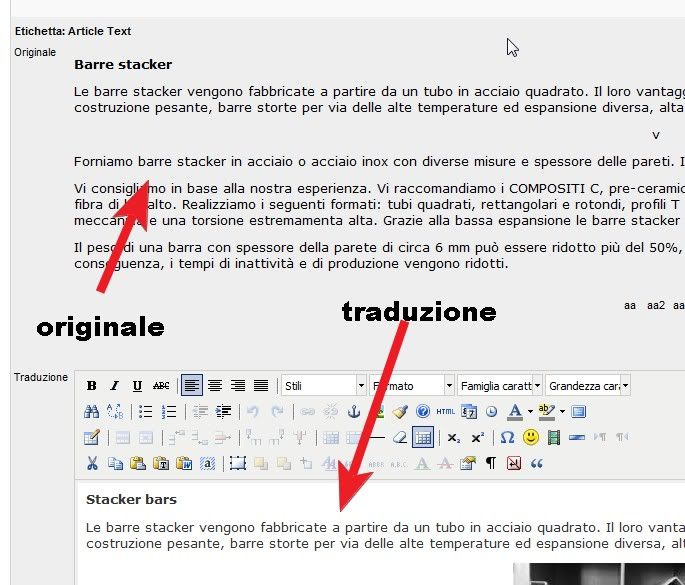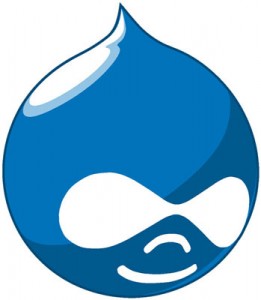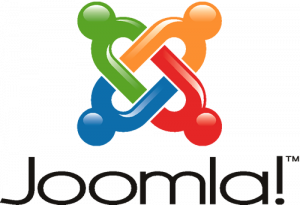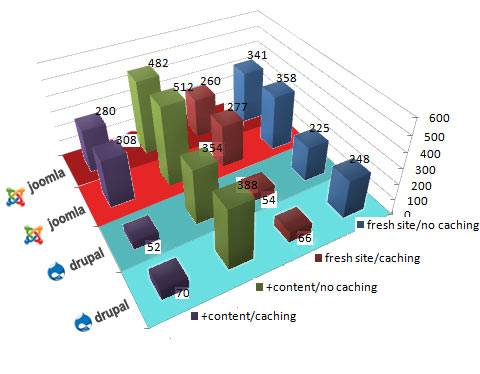K2 è un popolarissimo set di componenti, moduli e plugin che permette di rimpiazzare completamente il sistema di gestione dei contenuti di Joomla.
Uno dei tanti miglioramenti è dato dalla possibilità per gli utenti di disporre di avatar con cui caratterizzare il proprio account.
Kunena Forum è, invece, un’altrettanta popolare piattaforma di comunicazione / forum per Joomla.
Entrambi i prodotti sono free e open source con alle spalle grandi community di utilizzatori e sviluppatori.
Un problema comune, quando si usano K2 e Kunena insieme, è che il forum non utilizza gli avatar caricati con K2 (e viceversa).
La comunità di Kunena ha provveduto a realizzare dei tool che importano gli avatar da altri plugin come Community Builder e Jomsocial ma per K2 il problema rimaneva inserobilmente insoluto.
Ho trovato una soluzione un po’ “casareccia” ma funzionale per chi vuol risolvere con poco sforzo.
Innanzitutto si stabilisce che a gestire gli avatar sia l’interfaccia di Kunena quindi operiamo su uno degli helper di K2, precisamente
components\com_k2\helpers\utilities.php
alla riga 65 sostituiamo
$avatar = JURI::root(true).’/media/k2/users/’.$avatar;
con
$avatar = JURI::root(true).’/media/kunena/avatars/resized/size72/users/avatar’.$userID.’.jpg’;
In questo modo sfruttiamo il fatto che K2 utilizza avatar piccoli come quelli creati automaticamente da Kunena e che sono identificati, molto semplicemente, dal nome avatar + numero ID utente di Joomla + estensione JPG.